Файл: Учебное пособие для студентов вузов, обучающихся по специальностям 050901 Организация перевозок, дорожного движения и эксплуатация транспорта.docx
ВУЗ: Не указан
Категория: Не указан
Дисциплина: Не указана
Добавлен: 10.04.2024
Просмотров: 1068
Скачиваний: 2
СОДЕРЖАНИЕ
РОЛЬ ПОДГОТОВКИ ВОДИТЕЛЕЙ В ОБЕСПЕЧЕНИИ БЕЗОПАСНОСТИ ДВИЖЕНИЯ
Требования к мастеру производственного обучения вождению, его роль и учебно-воспитательные задачи
ОРГАНИЗАЦИЯ ПОДГОТОВКИ ВОДИТЕЛЕЙ В АВТОШКОЛАХ
Программа «АРМ руководителя автошколы»
Подготовка водителей за рубежом
ПОРЯДОК ПРОВЕДЕНИЯ ТЕОРЕТИЧЕСКИХ ЗАНЯТИЙ
Основные требования к оценке успеваемости
Методика обучения вождению автомобиля
Психологическая подготовка водителей
Проведение занятий по вождению автомобиля
Методика отработки 9 – го упражнения
Инструктивная карта по контрольному осмотру автомобиля перед выездом из парка
Перечень учебно-методической документации мастера производственного обучения вождению
Прибор для определения и тренировки реакции водителя при торможении.
Программа «Тест на определение уровня внимательности»
Программа «Определение реакции водителя»
Классификация и основные типы автомобильных тренажеров
Автотренажеры с применением ЭВМ
МЕТОДИКА ПРОВЕДЕНИЯ КВАЛИФИКАЦИОННОГО ЭКЗАМЕНА
Методика проведения теоретического экзамена в дорожной полиции
Методика проведения практического экзамена в условиях реального дорожного движения (второй этап)
СИТУАЦИОННОЕ ОБУЧЕНИЕ ВОДИТЕЛЕЙ
Договор на обучение в автошколе «Автомобилист»
Медицинское освидетельствование прошел
Председатель комиссии (фамилия)
КЛАСС ПРАВИЛ И БЕЗОПАСНОСТИ ДОРОЖНОГО ДВИЖЕНИЯ
Категория транспортного средства «», группа №
Если выбрана галочка «отображать уволенных», то в списке преподавателей будут отображаться все (работающие в настоящее время и уволенные). По умолчанию галочка снята.
«Список преппдавателей»- выдает на печать список преподавателей работающих в автошколе (статус которых не «уволен»).
Работа с «БД Группы». Выбрав данный пункт мы попадаем в окно «БД Группы». Кнопки управления данными («Добавить», «Изменить», «Удалить») выполняют соответственные функции с таблицей «Группы». Добавление вызывает окно «Добавление новой группы» (рис. 2.7).


Рисунок 2.7 - Добавление новой группы Рисунок 2.8 - Экзаменационный протокол Если мастеров по вождению два, необходимо поставить галочку напротив надписи
«Мастер по вождению 2» и в появившемся списке выбрать необходимую фамилию. Аналогично с транспортными средствами.
Важно! При удалении группы выдается два предупреждения о том, что все сведения из таблицы курсант ссылающиеся на данную группу также будут уничтожены. Что и происходит в случае положительных ответов на оба предупреждения.
Также на окне расположена группа кнопок «Формы для печати». Нажав которые, можно получит следующие документы (в бумажном виде): простой список группы, список группы для регистрации в Дорожной полиции, экзаменационный протокол, заявление в ДП, карточка по вождению, журнал группы. Естественно, что списки могут быть получены только при наличии в группе курсантов. При формировании экзаменационного протокола программа запрашивает дополнительные сведения в соответствующем окне (рис.2.8).
Председатель комиссии, а также ее члены выбираются из таблицы «БД Преподаватели». Предложения и замечания вносятся в специальное поле «Предложения и замечания». Галочка
«печать с оценками из БД «Курсант»» позволяет включить (либо отключить) вывод в отчет
оценок из БД «Курсант». Если оценки не выводятся, то
предполагается их ручной ввод при проведении экзамена.
При нажатии кнопки «Журнал» появляется окно формирования журнала группы (рис. 2.9).
Журнал можно формировать по частям, выводя только необходимые формы, либо целиком, нажав кнопку «Автоматическая печать».
Работас«БДКурсанты».При выборе данного пункта на экране появляется окно «БД Курсанты» (рис. 2.10).


Рисунок 2.9 - Формирование журнала группы Рисунок 2.10 - БД Курсанты
Все курсанты образно поделены на две категории: курсанты, распределенные в группу, и курсанты, группа, которых еще не определена. Это сделано потому, что в момент регистрации заявлений и заключения договоров состав групп может быть еще не определен. За отображение распределенных и нераспределенных отвечают переключатели «Не распределенные»,
«Распределенные».
Для отображения сведений об определенной группе выберите ее из списка «Группа», в ином случае в таблице будут отображаться сведения о курсантах для всех групп автошколы.
Для отображения только актуальных сведений была введена опция «Отображать только группы за предыдущий и текущий год». Если она активна, то группы за прошлые года (не включая предыдущий год) в списке отображаться не будут. «Добавить» вызывает окно
«Добавление нового курсанта» (рис.2.11).
При вводе новых сведений возможны ситуации когда:
-
курсант живет в частном доме - уберите галочку «квартира» и сведения о квартире будут игнорироваться; -
курсант не военнообязанный - уберите галочку «военнообязанный» и сведения, касающиеся военной обязанности, будут игнорироваться;
-курсант имеет водительское удостоверение – поставьте галочку «имеет водительское удостоверение» и заполните появившиеся поля.
Кнопки «Изменить» и «Удалить» позволяют соответственно изменить, удалить выбранную запись.
Кнопка «Оценки» вызывает окно, для ввода итоговых оценок по предметам (рис. 2.12). Расчет итоговой оценки производится автоматически. Эти оценки будут фигурировать при печати экзаменационного протокола (если соответствующая опция будет включена).
«Заявление» - выводит подготовленную для печати форму с заявлением- анкетой, которую курсант должен лишь подписать.
«Договор» - выводит форму, предназначенную для печати, и содержащую договор, между выбранным курсантом и автошколой. Текст пунктов договора храниться в файле ‘dogovor.rtf’ и может меняться конкретной автошколой по своему усмотрению.
«Водительская карта» - выводит на печать водительскую карту, оформленную для выбранного курсанта, на которой необходимо проставить только соответствующие подписи и печати.
Опрограмме.Выбрав этот пункт меню, Вы можете подробнее узнать об авторе программы, и получить адреса для связи с автором.


Рисунок 2.11 - Добавление нового курсанта Рисунок 2.12 - Оценки курсанта
Дополнительныевозможности:
Резервное копирование. При необходимости создать резервную копию всей БД, выберите опцию «Резервное копирование» «Сделать полную копию БД» из главного окна программы. В появившемся окне (см. рис. 2.13) укажите папку, в которую будут скопированы все файлы БД (лучше, если эту папку будете знать только Вы) и нажмите «Создать копию». Для создания в текущем каталоге новой папке, нажмите «Новый». В случае успешного копирования будет выдано сообщение «Файлы БД успешно сохранены в директорию…»


Рисунок 2.13 - Резервное копирование Рисунок 2.14 - Восстановление
БД
При необходимости восстановить копию БД, из ранее сохраненной, выберите опцию меню
«Резервное копирование > Восстановить БД из резервной копии». В появившемся окне
«Восстановление БД» (рис. 2.14) укажите путь по которому была сохранена БД. Для восстановления нажмите кнопку «Восстановить».
В случае успешного восстановления будет выдано сообщение «Файлы БД восстановлены из папки [папка с резервной копией]». После чего Вы можете использовать восстановленную БД.
Сортировкаданных.Если необходимо отсортировать данные таблицы, по какому либо полю, щелкните для сортировки по заголовку этого поля в таблице с данными.
Диаграммы.Выбрав из главного окна программы пункт меню «Курсанты \ Диаграмма успеваемости» пользователь может получить наглядное отображение результатов обучения в автошколе за необходимый период. Окно «Диаграмма успеваемости» приведено на рисунке 2.15.
Сверху выбирается временной отрезок, на который необходимо построить диаграмму.
При изменении периода расчет и построение диаграммы производится динамически. Кнопка «Печать» выводит на печать, получившееся на диаграмме изображение.
Выбрав пункт меню «Курсанты \ Раскладка по категориям» можно получит диаграмму, отображающую количество курсантов за выбранный год, обучающихся, либо уже закончивших обучение. За учет закончивших обучение курсантов отвечает соответствующая галочка. Окно
«Раскладка по категориям» приведено на рисунке 2.16.
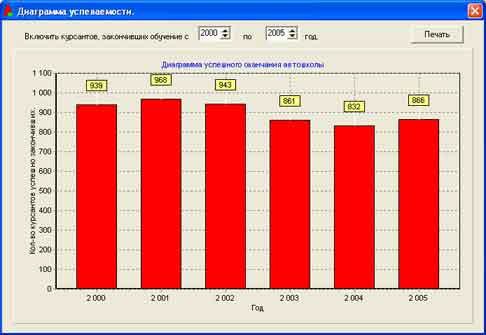
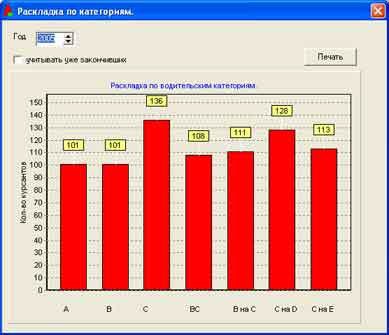
Рисунок 2.15 – Диаграмма успеваемости Рисунок
2.16 – Раскладка по категориям Кнопка «Печать» - распечатывает полученную диаграмму.
Дополнительныевозможности управления.
-
вызвать окно изменения записи можно двойным щелчком мыши по нужной записи в таблице; -
закрыть окно можно нажатием клавиши ‘ESC’.
Минимальныесистемные требования:
-
компьютер с Windows; -
монитор с разрешением не менее 800x600;
-принтер (для печати отчетов);
После внедрения программы «АРМ руководителя автошколы» в учебный процесс автошколы «Автомобилист» ПаУ удалось на 30% сократить время необходимое для обработки документов учебных групп.
- 1 ... 5 6 7 8 9 10 11 12 ... 54

